
Kuuya kweWindows 10 kumusika kwave kwakakosha kuMicrosoft nekuda kwezvikonzero zvakawanda. Kune iyo kambani yeAmerica zvinopfuura zvakanyanya mashandiro ekushandisa. Uye zvakare, ndiyo yekupedzisira vhezheni, kune iyo mitsva mabasa ichawedzerwa neyakagadziridzwa. Saka iri chirongwa chikuru uye kukosha kumaAmerican.
Zvisinei nekuzeza kwekutanga kwevashandisi vazhinji, Windows 10 inotipa sarudzo dzakawanda. Pamusoro pekuchinja zvinhu zvakawanda. Naizvozvo, pane zvinhu izvo vashandisi vazhinji vasingazive, asi izvo zvinotibvumidza isu kuwana zvakanakisa kubva mukushandisa system. Tinokusiya iwe pazasi ne akateedzana ezvidobi ekuti uwane zvakawanda kubva paWindows 10.
Iwo akateedzana ezvidiki zvidobi izvo zvinokutendera iwe kuti ushandise zvirinani komputa yako. Saka ruzivo rwako ruchabatwa zvakanaka.
Yeketani mapfupi
Sevazhinji venyu munoziva, mapfupi e keyboard ndeimwe sarudzo iri nyore kukwanisa kuvhura zvimwe zvinoshandiswa nekukurumidza. Windows 10 inotipa huwandu hwekidimbu mapfupi iyo yatinogona kunakidzwa nekukurumidza kupinda. Izvi ndizvo zvimwe zvinonyanya kufadza:
Setup
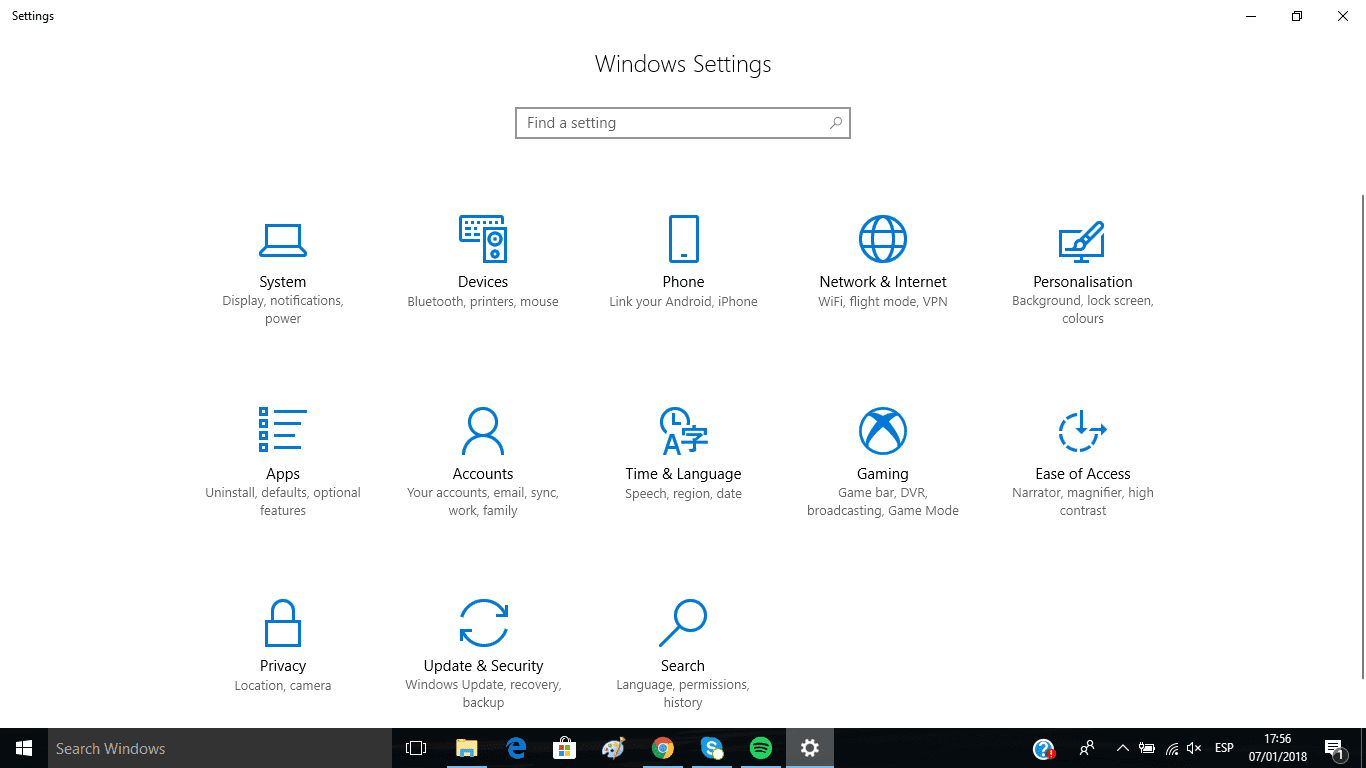
Tinogona kuenda kumisangano nenzira yakapusa. Isu tinongofanirwa kushandisa kiyi musanganiswa: Win + ini. Ipfupiso inogona kubatsira zvakanyanya kubvira tinoenda kugadziridzo kazhinji. Saka ndiyo nzira yekuchengetedza nguva.
Power Menu

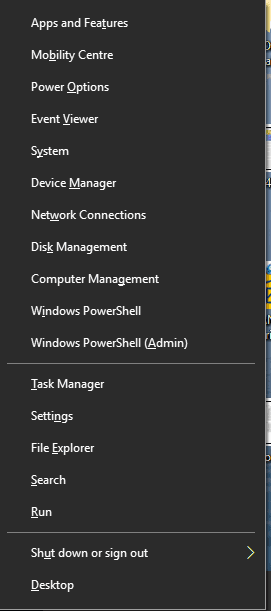
Ndicho nzira pfupi iripo kubvira Windows 7, Achiita kuti ive yeinonyanya kuzivikanwa kune vakawanda. Tinofanira kushandisa iyo Win + X kiyi yekubatanidza. Kuita izvi kunovhura iyo Menyu yeMagetsi iyo inotipa isu kuwana kune epamberi magadziriso uye control panel.
Activities Center

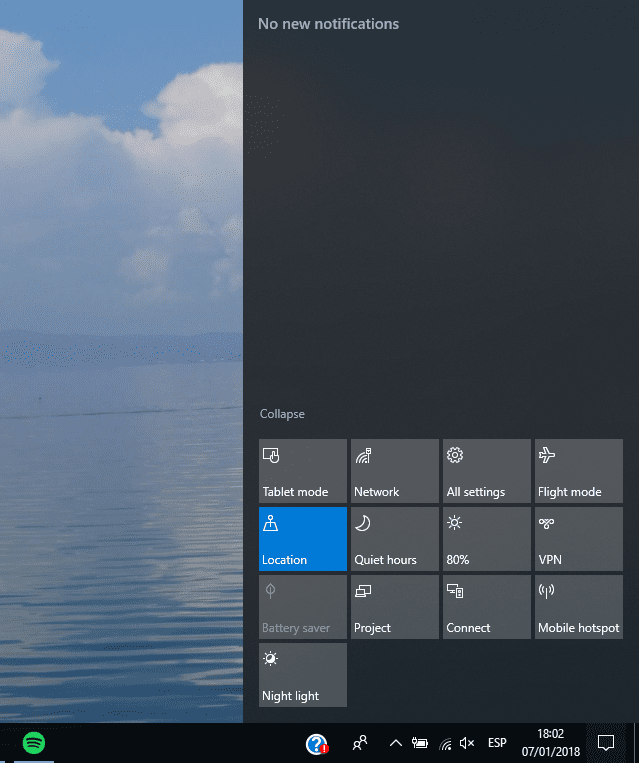
Kutenda kunzvimbo yekuitira tinogona kuona zviziviso zviri muchirongwa. Pamusoro pekuve iyo ndege mamiriro kana mamwe mapfupi ayo anonyanya kubatsira. Kuti uzarure nzvimbo yekuzivisa zvakananga, isu tinongofanirwa kushandisa Win + A.
Kurumidza kuburitsa mafomu muBoot
Microsoft yakagadzira timu yaizotarisira iyo Boot muWindows 8. Zvirongwa zvekambani zvaive zvekugadzirisa chikamu ichi kusimudzira kuvhurwa kweanokumbira. Chinhu chinoratidzika kunge chisati chaitika, nekuti dambudziko richiripo muWindows 10. Asi, chikamu chakanaka ndechekuti pane nzira yeku mhanya maapplication nekukurumidza.
Tinofanira kushandisa izvi Win + R kiyi kusanganisa kuvhura iyo inomhanya menyu. Ipapo isu tinonyora regedit uye tinodzvanya kupinda. Tinodzvanya OK kuenda tanga registry muWindows. Ipapo, isu tinofanirwa kuvhura inotevera rejista kiyi:
HKEY_CURRENT_USER \ Software \ Microsoft \ Windows \ CurrentVersion \ Explorer \ Serialize
Zvingave zvakadaro kuti iwe usazviwane. Kana izvozvo zvikaitika, tinoita kurudyi tinya muinjini yekutsvaga uye sarudza Nyowani nyowani. Tinoripa zita rekuti Seriize uye isu tinogadzira nyowani DWORD kukosha kunzi StartupDelayInMSec ndokumisikidza zero.
Zvitsva zvitsva pamutsetse wekuraira

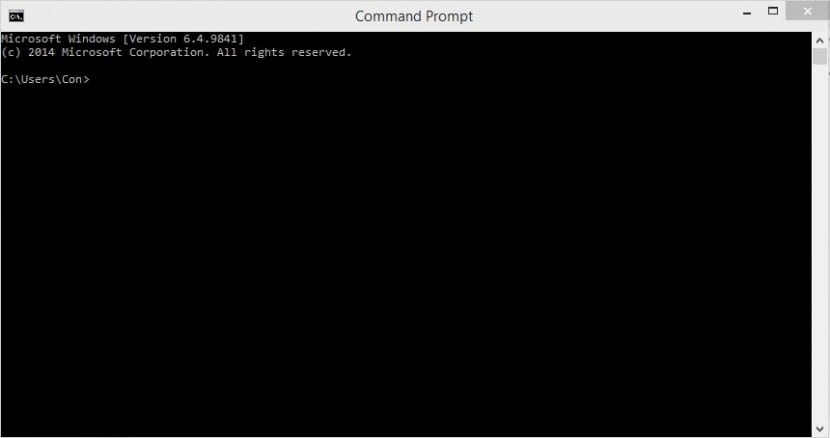
Zvakare rairo yekuraira yakashandurwa nekuuya kweWindows 10. Semuenzaniso, ikozvino tinogona resize hwindo yakatwasuka. Nekuda kweizvi unogona kuve nekuona kwakazara kuzere kwemirairo. Nekudaro, kana paine kukanganisa kana isu tichida kugadzirisa chimwe chinhu, zviri nyore kwazvo. Uye zvakare, iyo mutsara kuputira sarudzo, iyo inotipa isu sarudzo senge kuteedzera, kunama uye kusarudza zvinyorwa.
Isu tinoshuvira kuti zvidobi zvidiki izvi zvikubatsire nakidzwa neako Windows 10 komputa zvakanyanya. Uye nekudaro tora zvakawanda kubva kune akawanda mabasa ayo aanotipa.